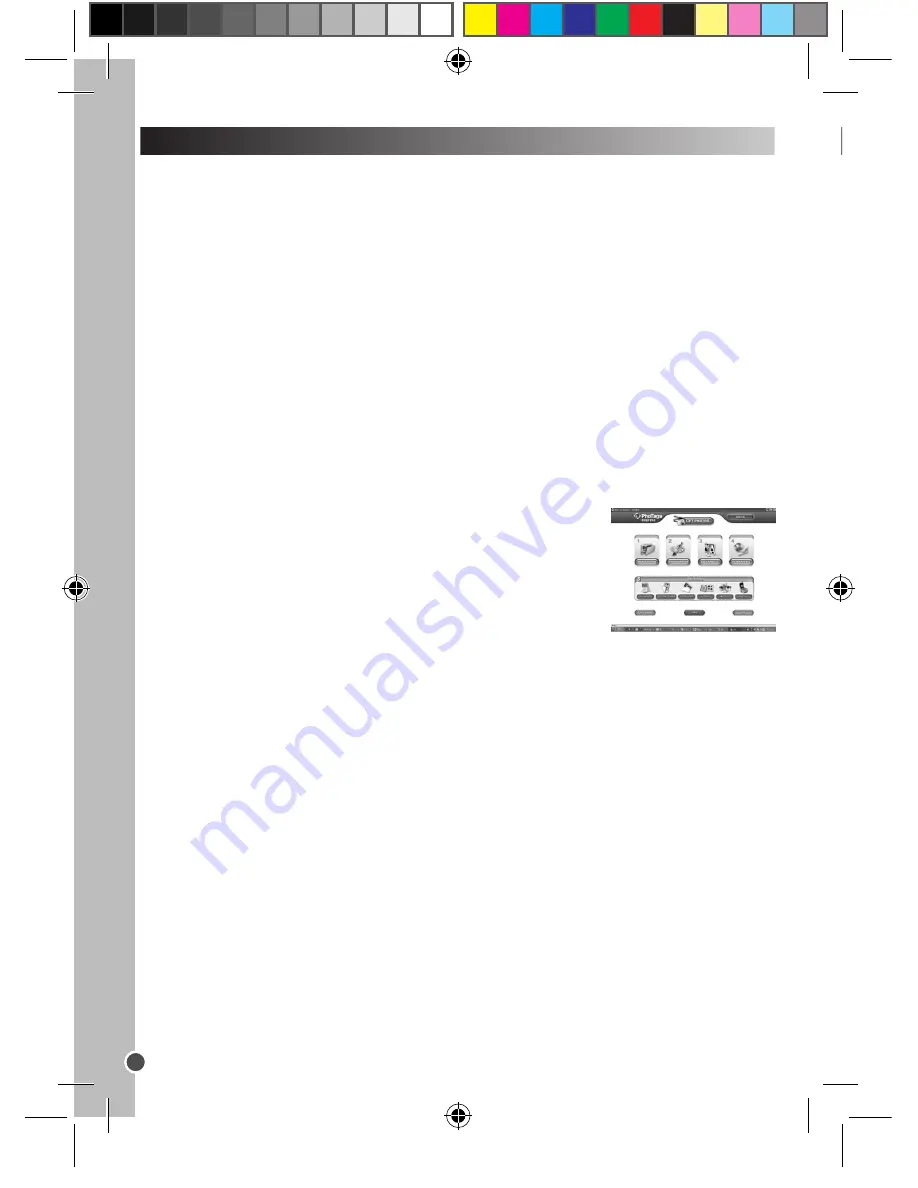
POR
TUGUÊS
32
DESCARREGAR AS SUAS FOTOS E VÍDEOS
Início automático do PhoTags Express
1. Ligue a sua câmara e depois ligue-a ao seu computador através do cabo USB fornecido.
2. O PhoTags Express é iniciado automaticamente. Se ele não aparecer automaticamente, siga as instruções na
secção “Início Manual do PhoTags Express” em baixo.
3. Quando aparecer “Obter fotos da câmara conectada / Média amovível”, seleccione “OK” para descarregar os
seus ficheiros. Aparece uma janela e pode:
- Clicar em “Registar Online” e depois preencher a informação necessária. O menu principal abre e esta
janela não volta a aparecer.
- Clique no botão “Continuar”. O menu principal abre e esta janela volta a aparecer na próxima utilização.
4. Aparece a janela “Assistente para obter fotos - Escolha as fotos a obter”. Clique no botão “Seleccionar tudo”
ou seleccione manualmente ou anule a selecção das fotos que deseja descarregar, clicando na caixa de cada
foto. Clique no botão “Seguinte” para continuar.
5. Pode dispor as fotos por nome, palavra-chave e categorias. Clique no botão “Seguinte” para continuar.
6. Escolha o local para colocar as fotos. Se seleccionar a opção “Seleccionar o nome de uma pasta onde
colocar as fotos”, clique no botão “Procurar” para escolher a pasta de destino onde quer guardar todas as
suas fotos.
7. Clique no botão “Terminar” para transferir as suas fotos da câmara para a pasta de destino.
Início manual do PhoTags Express
1. Clique no ícone “PhoTags Express” no seu ambiente de trabalho.
2. Aparece uma janela e pode:
- Clicar em “Registar Online” e depois preencher a informação necessária. O
menu principal abre e esta janela não volta a aparecer.
- Clique no botão “Continuar”. O menu principal abre e esta janela volta a
aparecer na próxima utilização.
3. Clique no botão “Obter fotos” no menu principal e depois clique no controlador
“Dual Mode Camera” a partir da lista de dispositivos activos no lado esquerdo
do ecrã.
Nota:
Certifique-se de que escolheu o controlador “Dual Camera”, ou não conseguirá descarregar as suas
imagens.
4. Seleccione o método de cópia “Custom” (Personalizado) ou “Express” e clique no botão “Seguinte”.
5. Com o método Personalizado, pode dispor as fotos por nome, palavra-chave e categorias. Clique no botão
“Seguinte” para continuar. Com o método de cópia Express, passa directamente para o passo seguinte.
6. Escolha o local para colocar as fotos. Se seleccionar a opção “Seleccionar o nome de uma pasta onde
colocar as fotos”, clique no botão “Procurar” para escolher a pasta de destino onde quer guardar todas as
suas fotos.
7. Clique no botão “Terminar” para transferir as suas fotos da câmara para a pasta de destino.
Carregue o guia de usuário
1. Ligue a sua câmara e depois ligue-a ao seu computador através do cabo USB fornecido.
2. Escolha “Copiar imagens para uma pasta no meu computador” e clique em “OK”.
3. Siga as instruções que aparecem no monitor do computador até ser notificado de que o download está
completo.
OU, pode seguir o passo 1 apresentado acima e:
1. Clique no botão “Iniciar” no Windows.
2. Clique no ícone “Meu computador”.
3. Clique em “Dispositivo de armazenamento amovível” para ver as imagens. As imagens são guardadas numa
subpasta chamada “DCIM”.
4. Pode copiar e colá-las em qualquer directoria à sua escolha.
P: Não consigo instalar o software e o controlador da câmara no meu computador.
R:
1. Certifique-se de que seguiu cuidadosamente todos os passos da p.28 para instalar o software e o
controlador da câmara.
2. Certifique-se de que tem espaço livre suficiente no seu disco rígido. Se for necessário, liberte algum espaço.
P: Não consigo ver nem descarregar as imagens no meu computador.
R:
1. Tente ligar a câmara em todas as portas USB disponíveis no seu computador.
2. Certifique-se de que escolheu a fonte correcta (Dual Camera) a partir da lista de “Dispositivos Activos”.
P: A minha câmara não liga quando primo o botão Power (Energia) [12]. O que devo fazer?
R:
1. Verifique se colocou as pilhas correctamente.
2. Coloque pilhas novas na sua câmara.
P: Não consigo ver o ecrã LCD. O que devo fazer?
R:
1. As pilhas podem estar fracas. Coloque pilhas novas na sua câmara.
2. Verifique se colocou as pilhas correctamente.
P: Porque é que não acontece nada quando primo o obturador [11]?
R:
1. A câmara ainda pode estar a fazer uma acção anterior, como carregar o flash ou a apagar uma foto. Espere
alguns segundos e tente de novo.
2. A memória do cartão SD pode estar cheia. Se for o caso, tem de apagar ficheiros da sua câmara. Certifique-
se de que transfere primeiro todos os ficheiros que deseja guardar no seu computador.
P: Porque é que as minhas imagens não estão nítidas?
R:
1. A lente pode estar suja. Sopre suavemente qualquer pó solto existente na lente. Depois, respire suavemente
para a lente e limpe com um pano suave e limpo sem químicos.
2. Certifique-se de que segura bem a câmara até que o LED vermelho se desligue.
3. Pode estar demasiado perto do objecto. Tente afastar-se.
P: Porque é que as minhas imagens estão muito escuras?
R:
1. Poderá ter de se aproximar do objecto, ou o objecto poderá ter de se mover para uma área mais iluminada.
2. Verifique se a função do flash está ligada.
P: O que faço quando aparecer uma mensagem de erro do cartão de memória?
R:
Consulte o manual de instruções do cartão de memória para se certificar de que é compatível e de que foi
formatado correctamente para a sua câmara.
P: Tirei fotos, mas o meu computador não reconhece a minha câmara. O que devo fazer?
R:
1. Certifique-se de que tirou realmente fotos. Prima o obturador [11] algumas vezes para tirar algumas fotos de
amostra e depois tente descarregá-las de novo. Certifique-se de que o seu cartão SD é inserido
correctamente na câmara.
2. Use sempre o cabo USB fornecido com a câmara. Certifique-se de que está ligado firmemente à câmara e
ao computador.
3. Dê ao seu computador tempo para reconhecer o dispositivo de ligação USB. Tente actualizar a lista de
opções do dispositivo até que apareça o dispositivo amovível.
Se o computador não reconhecer o seu aparelho, consulte a secção das “Especificações” para saber se o
seu computador vai de encontro aos requerimentos do sistema.
DJ041_IM1061_11Feb11.indb 32
11/02/2011 3:28 PM






























